- Cách xóa trang bìa trong Word 2010 khi dùng mẫu sẵn có
- Bước 1: Mở tab Insert
- Bước 2: Chọn Remove Current Page
- Cách xóa trang bìa trong Word 2010 không thuộc mẫu có sẵn
- Bước 1: Mở tài liệu cần xóa trang bìa
- Bước 2: Nhấp chuột vào trang bìa
- Bước 3: Mở hộp thoại Go To
- Bước 4: Nhập ký tự cần tìm
- Bước 5: Chọn toàn bộ trang bìa
- Bước 6: Xóa trang bìa
- Cách xóa trang bìa và các trang khác trong Word 2010
- Bước 1: Mở tab View
- Bước 2: Mở Navigation Pane
- Bước 3: Chọn tab Pages
- Bước 4: Xóa trang bìa
- Tóm tắt
Một trang bìa hấp dẫn có thể tạo hứng thú lớn cho người đọc ngay từ cái nhìn đầu tiên. Tuy nhiên, không phải lúc nào trang bìa mặc định cũng làm hài lòng bạn. Đôi khi bạn cần xóa trang bìa cũ để thay thế bằng một trang mới hoặc để không làm xáo trộn cấu trúc tài liệu của mình. Trong bài viết này, Khan sẽ hướng dẫn bạn 3 cách xóa trang bìa trong Word 2010 một cách dễ dàng và nhanh chóng.
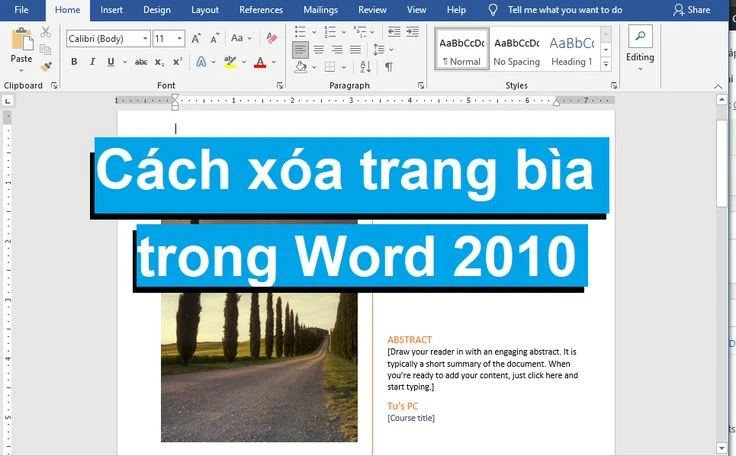
Cách xóa trang bìa trong Word 2010 khi dùng mẫu sẵn có
Nếu bạn sử dụng mẫu sẵn có của Word cho trang bìa, việc xóa trang bìa này khá đơn giản với các bước sau:
Bước 1: Mở tab Insert
Nhấp vào tab Insert trên thanh công cụ và tìm đến nút Cover Page trong nhóm lệnh Pages. Bạn sẽ thấy danh sách các trang bìa có sẵn như hình dưới đây.
Bước 2: Chọn Remove Current Page
Ở cuối thư viện trang bìa, bạn sẽ thấy tùy chọn Remove Current Page. Nhấp vào đó và trang bìa hiện tại của bạn sẽ biến mất khỏi tài liệu.
Cách xóa trang bìa trong Word 2010 không thuộc mẫu có sẵn
Nếu trang bìa của bạn được thiết kế thủ công và không theo mẫu sẵn có, bạn có thể xóa nó theo các bước sau:
Bước 1: Mở tài liệu cần xóa trang bìa
Mở tệp tài liệu mà bạn muốn xóa trang bìa bằng phần mềm Microsoft Word 2010.
Bước 2: Nhấp chuột vào trang bìa
Nhấp chuột trái vào trang bìa mà bạn muốn xóa.
Bước 3: Mở hộp thoại Go To
Nhấn tổ hợp phím Ctrl + H để mở hộp thoại Go To. Bạn cũng có thể thực hiện điều này bằng cách vào tab Home, tìm đến nút lệnh Find trong nhóm Editing, sau đó nhấn vào mũi tên xổ xuống bên cạnh nút Find và chọn Go To.
Bước 4: Nhập ký tự cần tìm
Trong khung nhập liệu Enter page number:, nhập các ký tự “page” và nhấn phím Enter.
Bước 5: Chọn toàn bộ trang bìa
Tất cả nội dung trên trang bìa sẽ được chọn toàn bộ. Nhấp vào nút Close để đóng hộp thoại Go To.
Bước 6: Xóa trang bìa
Nhấn phím Delete trên bàn phím để xóa trang bìa khỏi tài liệu của bạn.
Cách xóa trang bìa và các trang khác trong Word 2010
Nếu bạn muốn xóa nhiều trang, bao gồm cả trang bìa, bạn có thể sử dụng công cụ xem danh sách trang ở dạng hình thu nhỏ:
Bước 1: Mở tab View
Chuyển sang tab View trên thanh công cụ của Word 2010.
Bước 2: Mở Navigation Pane
Chọn hộp kiểm Navigation Pane trong nhóm công cụ Show. Khung Navigation sẽ hiển thị bên cạnh trang soạn thảo tài liệu của bạn.
Bước 3: Chọn tab Pages
Chọn tab Pages trong khung Navigation để hiển thị danh sách các trang dưới dạng hình thu nhỏ.
Bước 4: Xóa trang bìa
Kéo lên đến trang bìa đầu tiên, hoặc trang bìa gặp phải ở thứ tự bất kỳ. Nhấp chuột vào trang bìa đó và nhấn phím Delete để xóa toàn bộ trang bìa khỏi tài liệu.
Tóm tắt
Trong bài viết này, chúng tôi đã hướng dẫn bạn 3 cách xóa trang bìa trong Word 2010. Dù bạn sử dụng mẫu sẵn có hay thiết kế thủ công, bạn sẽ dễ dàng làm theo những hướng dẫn trên để xóa trang bìa trong nháy mắt. Nếu thấy bài viết hữu ích, hãy Like & Share và để lại bình luận nếu bạn có bất kỳ thắc mắc nào. Đừng quên ghé thăm Khan thường xuyên để cập nhật thêm kiến thức và mẹo nhỏ về các phần mềm tin học hữu ích!
Chúc bạn thành công!








Ý kiến bạn đọc (0)